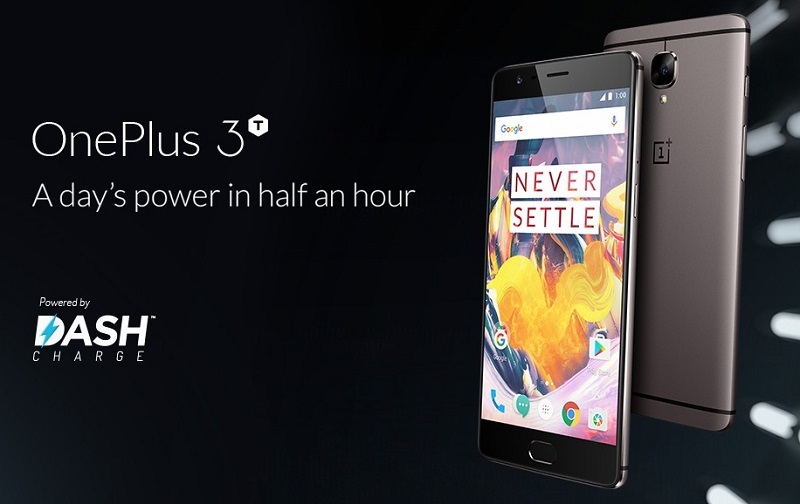Cez zložitosť grafického adaptéra, nainštalovať a odstrániť ju jednoducho
OBSAH
- 1 Ako odstrániť starú grafickú kartu, ak je potrebné ho zmeniť
- 2 Ako si vybrať novú grafickú kartu pre váš počítač
- 3 Ako sa pripojiť novú grafickú kartu do počítača
- 4 Ako pripojiť 2 počítačovej grafiky
- 5 Ako pripojiť grafickú kartu na notebooku
Ako odstrániť starú grafickú kartu, ak je potrebné ho zmeniť
Samozrejme, že predtým, než vymeniť grafickú kartu, je nutné odstrániť starý - ak nie je, samozrejme, neplánuje SLI / Crossfire systému, ak sú zapojení, akonáhle dvoch grafických kariet. Ale okrem diskrétne čipu, môže byť prítomný aj integrovaná možnosť, že musíme tiež deaktivovať alebo uvedená do prevádzky hlavnej kartu procesora.
Ako zakázať integrovanej grafiky na počítači a odstránenie ovládače
Aby bolo možné použiť diskrétne kartu ako primárne, často ani vypnúť vstavaný potreby. Ale v prípade, že je naliehavá potreba pre to, existujú dva hlavné spôsoby: pravidelný prostriedky Windows alebo BIOS. Urob to nebude vždy a nie všetky základné dosky. Najmä na notebookoch je často nefungujú.
V systéme Windows Zakázať grafická karta môžete prostredníctvom "Správca zariadení", ktoré sa dá dostať cez "Vlastnosti" z "Tento počítač".
Nazývame "Vlastnosti" na "Tento počítač"
Tu budeme musieť ísť do sekcie "grafickej adaptéry" a požadovaný zoznam kariet. "Disable" kliknutím pravým tlačidlom myši, je nutné vybrať z kontextového menu.
Vyhľadávať videá vo "Správcovi zariadení"
Vzhľadom k tomu, BIOS je trochu zložitejšia. Verzií a výrobcovia len banda rozvedené systému. Každý používa svoju vlastnú cestu a umiestnenie komponentov. Musíme sa pozrieť na položky, ktoré možno nazvať «Primary Display». Je potrebné preložiť do automatického režimu. Tiež samostatné GPU off položky možno nájsť v niektorých verziách systému BIOS. Môžu byť v sekciách Advanced BIOS rysy, integrované periférie, OnBoard GPU a podobne. Vo väčšine prípadov, tam sú jednoduché veci, ktoré sú zodpovedné za priame odpojenie zariadení v systéme, ktoré je potrebné preložiť z Povolené stavu osobám so zdravotným postihnutím. V skutočnosti tento spôsob môžete vypnúť a zapnúť vstavané grafickou kartou v systéme BIOS.
Stojí za zmienku, že grafická karta môže byť ovládaný pomocou špecializovaného softvéru od výrobcov čipov. Ale to bude vhodné len vtedy, ak obe karty - z jedného vývojárov.
Odstránenie pôvodnej grafickú kartu
Proces extrakcie adaptér sama o sebe nie je tak zložité, ako sa zdá. Ak chcete začať s vypnutie systému napájania. Môžete úplne odpojiť kábel zo zásuvky, ale môžete vypnúť vypínač napájania.
Konektor obsahuje kľúč, ktorý je pevne usadený v pozícii
Koncovku je tiež jednoduchá. V krajnom prípade je nutné podporovať pár skrutiek na zadnej strane. Ale mnohí radšej jednoducho vložiť do steny pomocou západiek.
Nájsť grafickú kartu vo vnútri systému ľahko. Zvyčajne sa jedná o najväčšiu karta po rodičia. Áno, a nastavte ju kolmo. Akonáhle je nájdený adaptér, je potreba nájsť ďalšie napájací kábel, ktorý má byť odpojený. Ale v skutočnosti, tam sú také vzácne mapy, a patrí k hlavným tiráž herného segmentu.
Kovový pás konektory dodáva tuhosť a poskytuje spoľahlivé spojovacie
Doska má dva spojovacie prvky: priamo do slotu PCI, a so skrutkou na zadnej stene skrine. Bolt len dostať von. Špeciálny zámok, ktorý nedáva nainštalovaný na zbernice PCI adaptér sa dostať von z drážky spravodlivé. Preto je treba posunúť západku a vyberte kartu. Samozrejme, že by malo byť vykonané šetrne, bez narušenia integrity prvkov a povrchu.
Ako si vybrať novú grafickú kartu pre váš počítač
Docela výzva, zvlášť v dnešnej dobe, kedy je cena grafickej karty rastú takmer každý deň. Takže budete musieť manévrovať medzi rozpočtom a so základnými požiadavkami na mape. V prípade, že počítač má byť použitá ako RPG na internete pre prácu alebo nenáročných hier, môžete sa pozrieť na lacnejších kariet nižšej segmentu. Napríklad, GeForce GT 710, 210, 730 z HD 6450 alebo Nvidia, R5, R7 AMD.
GeForce 710 - jeden z najdostupnejších grafickej karty, navyše tam je absolútne tiché úpravy s pasívnym chladením
Viac či menej pohodlné hrať v relatívne novej hre môže byť na úkor kariet z 8-10 tisíc. Môžete zahrnúť také modely ako 1050 GTX od Nvidia a RX 560 od AMD. ale tops videá začať s cenovkou 50.000 a až do nekonečna. GTX 1080, 1070, 2080 a Nvidia RX Vega 56 z 64 od AMD. Všeobecne platí, že najjednoduchšie a najefektívnejšie rady, ako si vybrať grafickú kartu - je jasne stanoviť hranice a požiadavky na ich koreláciu s rozpočtom.
Ako sa pripojiť novú grafickú kartu do počítača
Ťažké nainštalovať, pripojiť a konfigurovať kartu nie. V skutočnosti to, čo bolo napísané o extrakciu, je tu vhodná iba postup sa vykonáva v opačnom poradí. A pokiaľ ide o inštaláciu a nastavenie ovládača budú prerokované oddelene.
Inštalácia novú grafickú kartu
Vložiť nový poplatok jednoduché. Ešte jednoduchšie ako vytiahnuť ho. Stačí nastaviť ju do otvoru tak, že tlačidlo na prednej strane kliknutie a konektorom na zadnej a kovový pás spočíval vo vybraní. Ohnutá časť musí zostať na vrchole. Ako by mal utiahnuť skrutku, ktorý je dodávaný v súprave. Predpokladá sa, že inštalujete grafickú kartu k počítaču je kompletný - môžete spustiť počítač.
Ale potom, čo bola táto karta vložená do počítača, je nutné, aby ste sa zoznámili s špecifikáciu adaptéra a prečítajte si návod. Niektoré grafické karty vyžadujú dodatočné napájanie, ktoré nemôžu poskytnúť zbernice PCI. Zvyčajne sa tieto modely predstavujú samostatného konektora a súčasťou je prídavný kábel pre pripojenie. Tento hráč alebo odborné dosky s vysokým výkonom.
Ako nainštalovať ovládače pre grafickú kartu
Aj to nie je žiadny veľký problém. Zvyčajne je disk ovládač dodávaná. Ale aj v tomto prípade je lepšie ísť na webové stránky na oficiálnu stránku výrobcu a stiahnuť najnovšie ovládače.
Ovládač stiahnuť z oficiálnych stránkach AMD je veľmi jednoduchá
Tým sa ušetrí čas a eliminovať problémy s kompatibilitou. Čo sa týka procesu inštalácie balík ovládača je teraz k dispozícii vo vhodnej forme ako inštalačné, čo je dosť spustiť poklepaním.
Vyhľadávanie pre vodičov od Nvidia, tiež by nemalo spôsobiť problémy
Potom sa sprievodca inštaláciou automaticky užívateľ držať pri všetkých krokoch dá možnosť vybrať si cestu a komponenty. Všeobecne platí, že potom, čo je grafická karta v počítači nainštalovaná, že budú nájdené a systém vás vyzve na inštaláciu ovládača.
Ako povoliť vstavané grafickej karty v počítači
Všetky operácie popísané vyššie v časti na karte off, bude pracovať tu - jediným rozdielom je, že teraz budeme musieť zahrnúť všetko. To znamená, že pri práci na diskrétne mapu a vyberte Správca zariadení a druhý adaptér pre jeho aktiváciu. Ak boli odstránené ovládače a v zozname nemusia byť video - aj keď sa to stane veľmi zriedka. V každom prípade je lepšie dať znova ovládač. Ale je tu háčik. Moderné systémy umožňujú použitie dvoch grafických kariet podľa potreby. Teda pri nízkych zaťaženiach pracovať na seba berie vstavané, a majú tendenciu byť energeticky účinnejšie kartu. Akonáhle zdroje začínajú požadovať viac v kurze je diskrétne a niečo zmeniť v tomto duet nie je potrebná najmä: aký je zmysel vypnúť vstavanou kartu, a ak to nefunguje, keď prepínajú mocných? Na druhú stranu, s menej využívať zdroje problémov, naopak šetrí energiu.
Ako pripojiť 2 počítačovej grafiky
Dve karty možno pripojiť k PC pre vykonanie dvoch hlavných typov problémov: výstup oddelene na dvoch monitoroch na každej karte a používať silu oboch kariet pre výpočet fyziky - napríklad pre hru. Zvážiť obe možnosti v detaile.
To bude vyzerať obludného tvora s 4 karty na doske
Ako sa pripojiť dve grafické karty v jednom počítači spustiť viac monitorov
Pre výstup dát na každú kartu zvlášť na monitore doske musí podporovať túto funkciu. Nie je nutná žiadna špeciálna techniky na tento účel. Dokonca aj AC adaptéry sa môžu líšiť. Samozrejme, že predtým, než dať dve karty do počítača sa uistite, že máte dosť sloty pre nich. Zistiť, čo sa objaví, môže byť priamo v operačnom systéme v ponuke nastavenia zobrazenia.
Pripojenie SLI / CrossFire dvojicu k zvýšeniu výkonu počítača
SLI a CrossFire - dve susediace a konkurenčné technológie. Sú navrhnuté tak, aby kombinovať fyzickú kapacitu dvoch alebo viacerých kariet s cieľom zlepšiť efektivitu trojrozmerných grafických výpočtoch.
Zostavenie GeForce 4 karty v technológii SLI
Na rozdiel od jednoduchého záveru na dvoch rôznych monitoroch s oddeleným adaptérom, existujú požiadavky podľa kartou a systému ako celku:
- Základná doska musí mať dva alebo viac PCI Express slot, rovnako ako zachovať schopnosť pracovať podľa SLI alebo CrossFire;
- napájací zdroj s vysokým výkonom marže - minimálne 550 W;
- grafická karta sama o sebe musí byť schopný pracovať v režimoch SLI / CrossFire.
Použité tieto režimy často k zvýšeniu kvality obrazu v hrách. Pripojenie je pomocou dvoch slotov PCI-E, ktorý sa nachádza v blízkosti. Pre synchronizáciu funkcie karty sú pripojené na špeciálne mosta.
Zlúčenie karty z "červenej" pre metódu CrossFireX
Výmena je samozrejme možné usporiadať bez nej, cez PCI-E zbernice sám, ale to stratilo asi 10 až 15% kapacity. Počet PCI-E slotov určuje, ako môže byť veľa kariet pripojené k základnej doske.
Ako pripojiť grafickú kartu na notebooku
Existujú dva spôsoby, ako nainštalovať grafickú kartu v notebooku: cez interné PCIe portu Mini alebo prostredníctvom dokovacej stanice. Obe metódy vyžadujú investície veľkoryso, takže niekto môže potrebovať - zostáva otázkou. Stojí za zmienku, že pred zaviesť externý grafický systém, najmä pre AMD karty, je nutné zakázať integrovanej grafiky na notebooku.
Tu je PCIe slot Mini vo svojom notebooku
Dokovacia stanica zahŕňa použitie Thunderbolt rozhranie - spoločnú tvorbu Apple a Intel. Ak chcete pripojiť externú grafickú kartu do notebooku cez dokovaciu stanicu, budete potrebovať notebook s Thunderbolt rozhraním, grafická karta sama o sebe ukotviť. A teraz, niektoré čísla: pripravená dokovacia stanica s inštalovaným typu karty GeForce GTX 1070 bude stáť asi 50.000 rubľov.
Dokovacia stanica Asus ROG-XG-Station 2
Menej jednoduché stanice bez grafickej karty nainštalovanej bude stáť asi 15 až 20.000 plus náklady na vybrané video. Môže zvýšiť výkon grafického systému týmto spôsobom a môže byť, ale všetko spočíva na procesore, ktorý je práve na notebooku nemožno nahradiť.
Nastaviť EXP GDC rýchlo pripojiť externú grafickú kartu
Druhou možnosťou je zahrnúť diskrétne grafickú kartu na notebooku - pripojiť cez Mini PCI: o niečo lacnejšie, ale fyzicky trochu ťažké. Najprv je nutné rozoberať laptop a nájsť slot Mini PCIe. Najčastejšie je vložený do Wi-Fi, a ak je jeden port, budete musieť venovať bezdrôtovú sieť. Potom musíme sadu adaptérov a káblov, v ktorej sme sa odvodzujú slot pre grafickú kartu von. Naši čínski priatelia s najslávnejším internetovom obchode vyskúšané a dostal finálnu montáž. EXPGDC zavolala. Jej set obsahuje PCIe adaptér Mini na PCIe? 16, sadu káblov pre dáta a napájanie. Cena je asi 2500 - 3000 rubľov. Grafická karta je zakúpiť samostatne. Riešením nie je vhodný pre všetky systémy, takže než si kúpiť lepšie zoznámiť sa s modelmi, ktoré sú kompatibilné.
Ak vlastníte zvláštne spôsoby, ako sa pripojiť grafickú kartu do počítača, neváhajte sa o ne podeliť v komentároch.